
Se você usa as Chaves do iCloud para armazenar seus logins, senhas de contas, informações de cartão de crédito, senhas de aplicativos e dados de formulários da web, você pode querer alterar o código de segurança regularmente para proteger todas as suas informações online. Usando o mesmo processo, você também pode atualizar o número de telefone associado às suas Chaves do iCloud. Você deve fazer isso se alguma vez mudar de serviço ou dispositivo telefônico. Você não precisa desabilitar o chaveiro ou começar do zero para realizar essas atualizações de manutenção. O segredo é usar o painel de preferências do iCloud para gerenciar todas as configurações da sua conta, incluindo aquelas que envolvem o acesso do keychain. As informações neste artigo se aplicam a Macs que executam macOS Catalina (10.15) até OS X Yosemite 10.10.
Como atualizar o número do seu chaveiro
O número de telefone é de longe o dado mais fácil de alterar. Seu chaveiro do iCloud deve ter um número atualizado para usar quando você deseja conceder a um dispositivo Mac ou iOS acesso aos seus dados do chaveiro.
Atualize seu número de telefone das chaves no macOS Catalina
Começando com o macOS Catalina, suas preferências de iCloud são listadas com suas preferências de ID Apple.
-
Inicie as Preferências do Sistema clicando em seu Ícone de doca ou selecionando Preferências do Sistema de maçã cardápio.
-
Clique no Ícone Apple ID na parte superior da tela Preferências gerais.
Apple ID” class=”lazyload” id=”mntl-sc-block-image_1-0-18″ >
-
Selecione iCloud na barra lateral esquerda da tela de preferências do Apple ID.
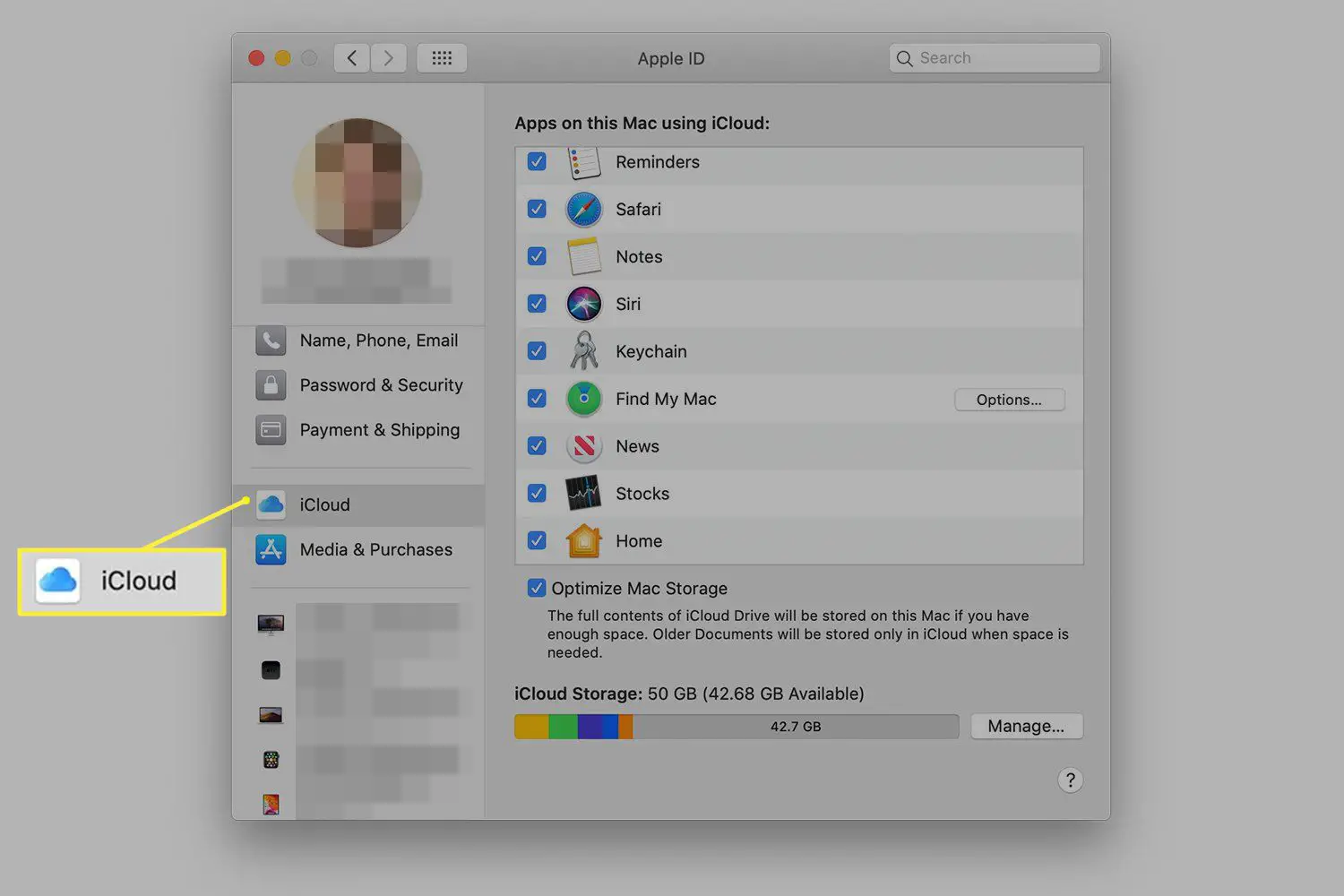
Confirme se há uma marca de seleção ao lado de Keychain. Caso contrário, você precisa ir para outro Mac que usa Keychain para fazer suas alterações.
-
Clique Senha e segurança na barra lateral esquerda. No Números de telefone confiáveis seção, clique Editar.
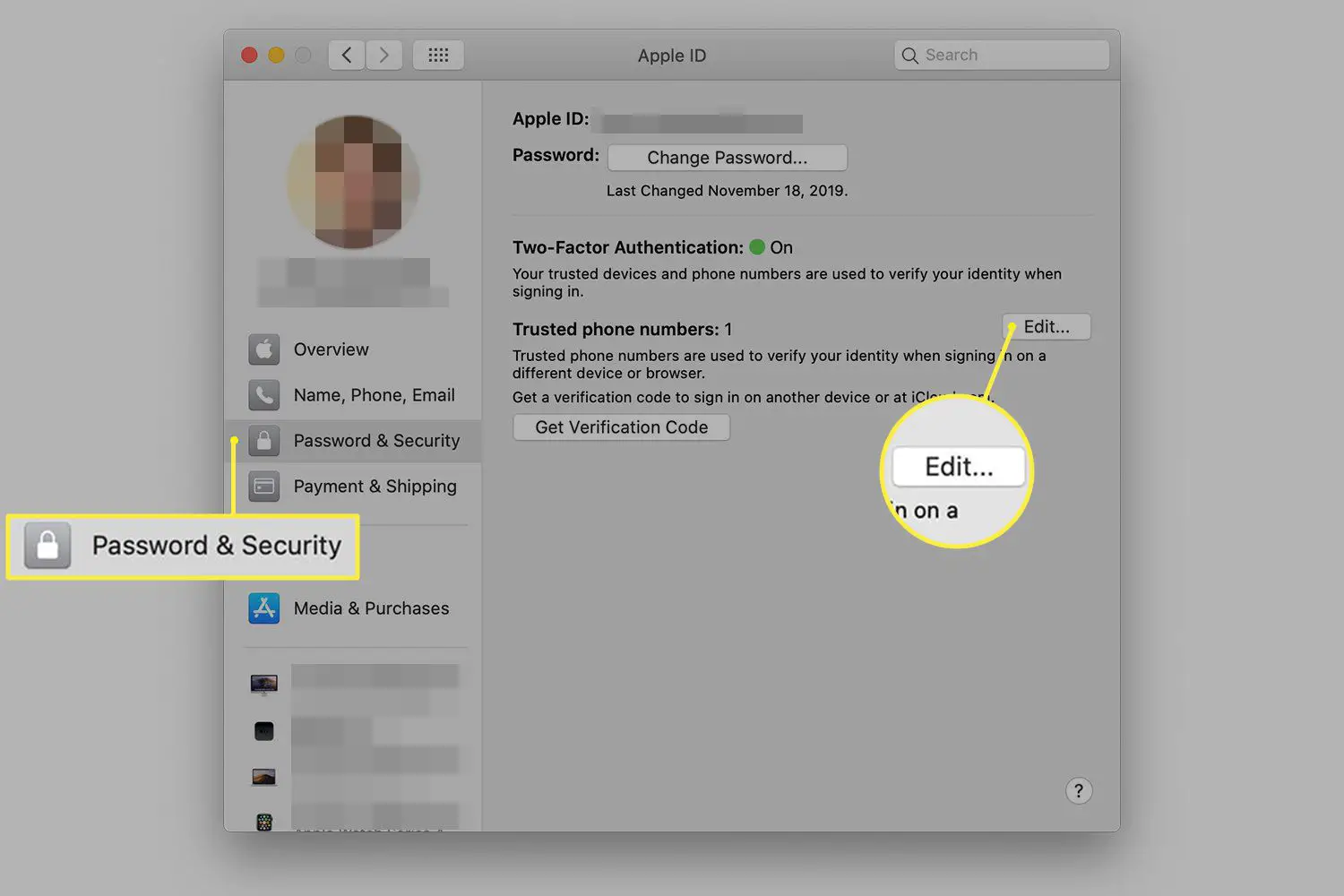
-
Clique no sinal de mais para adicionar um número de telefone. Remova um número existente selecionando-o e clicando no sinal de menos. Clique Feito.
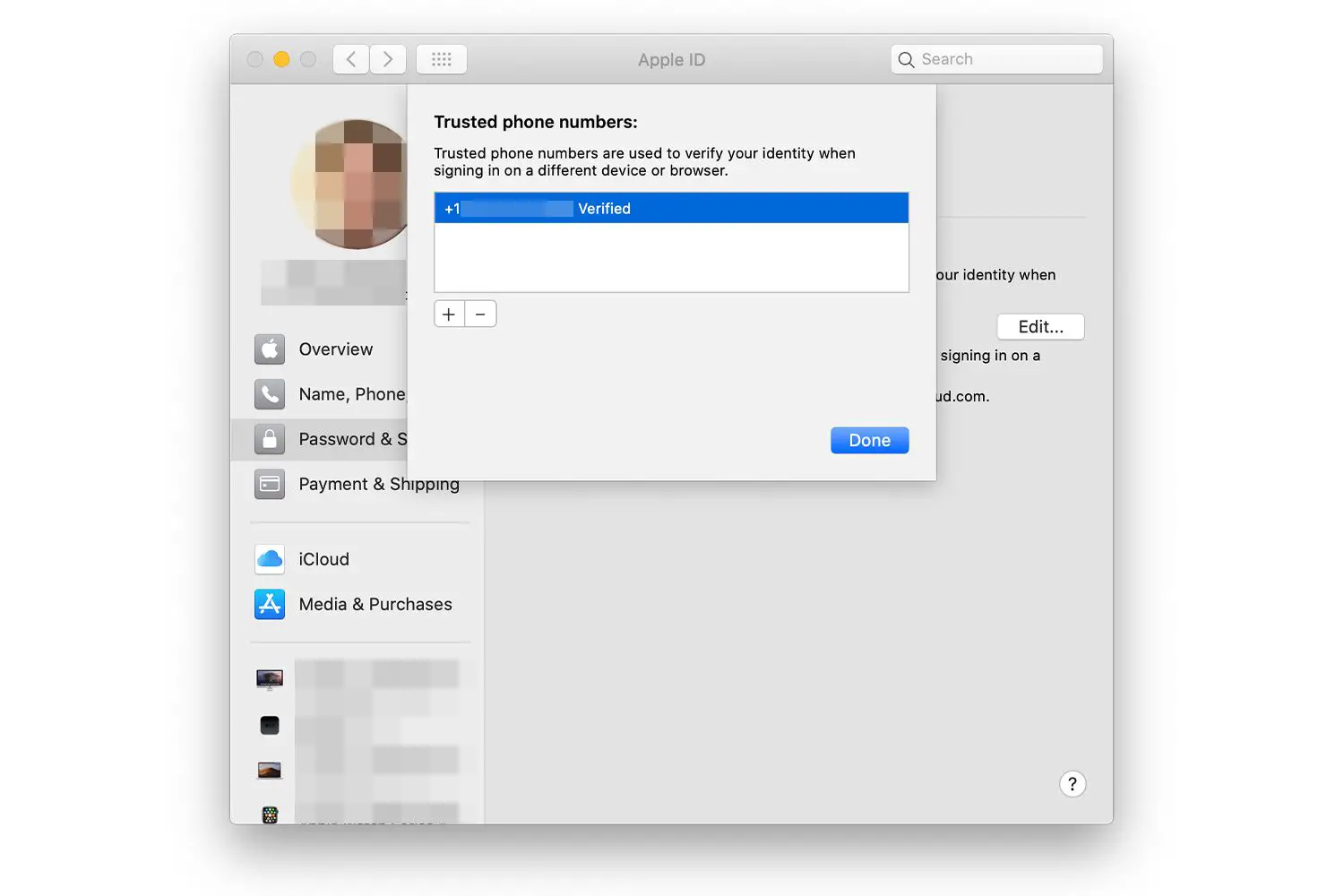
-
A Apple verifica o novo número de telefone com uma mensagem de texto. Siga as instruções para confirmar o novo número.
Atualize o número de telefone no MacOS Mojave por meio do OS X Yosemite
-
Inicie as Preferências do Sistema clicando em seu Ícone de doca ou selecionando Preferências do Sistema de maçã cardápio.
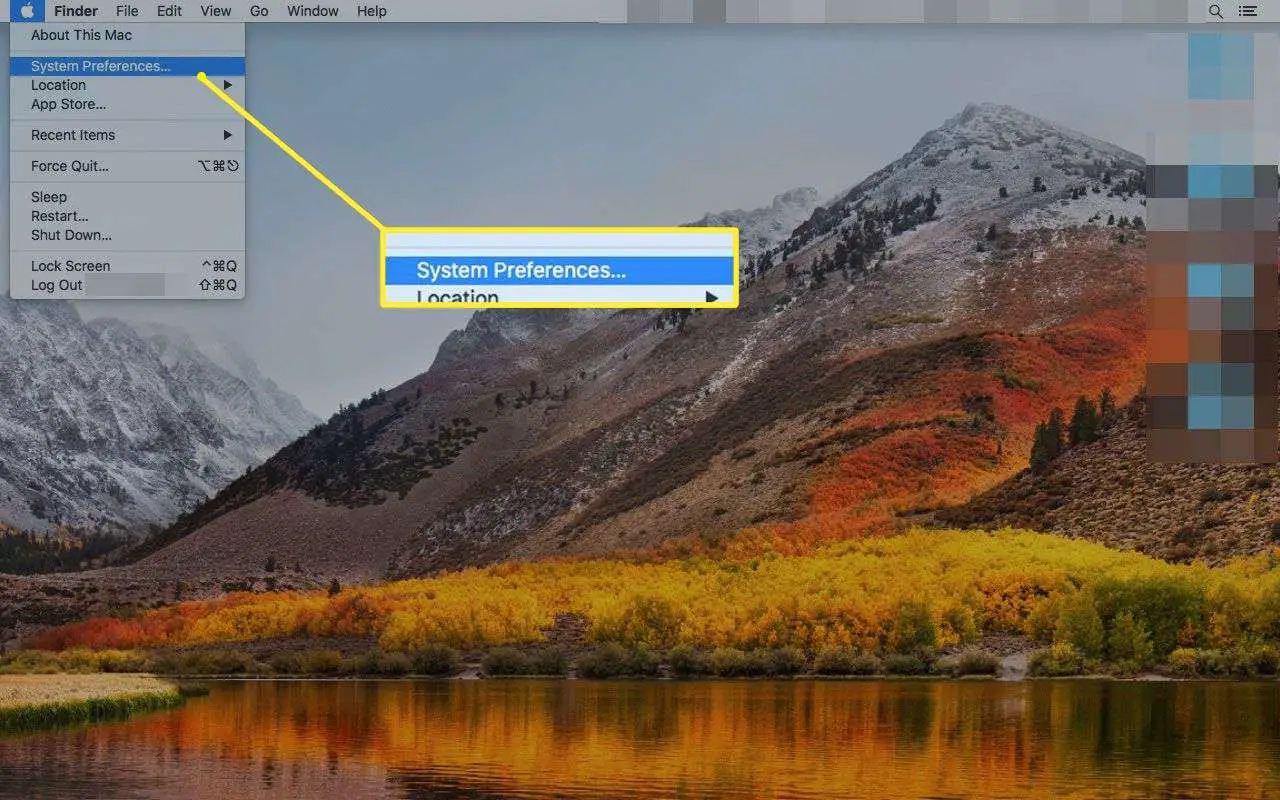
-
Clique no iCloud ícone.
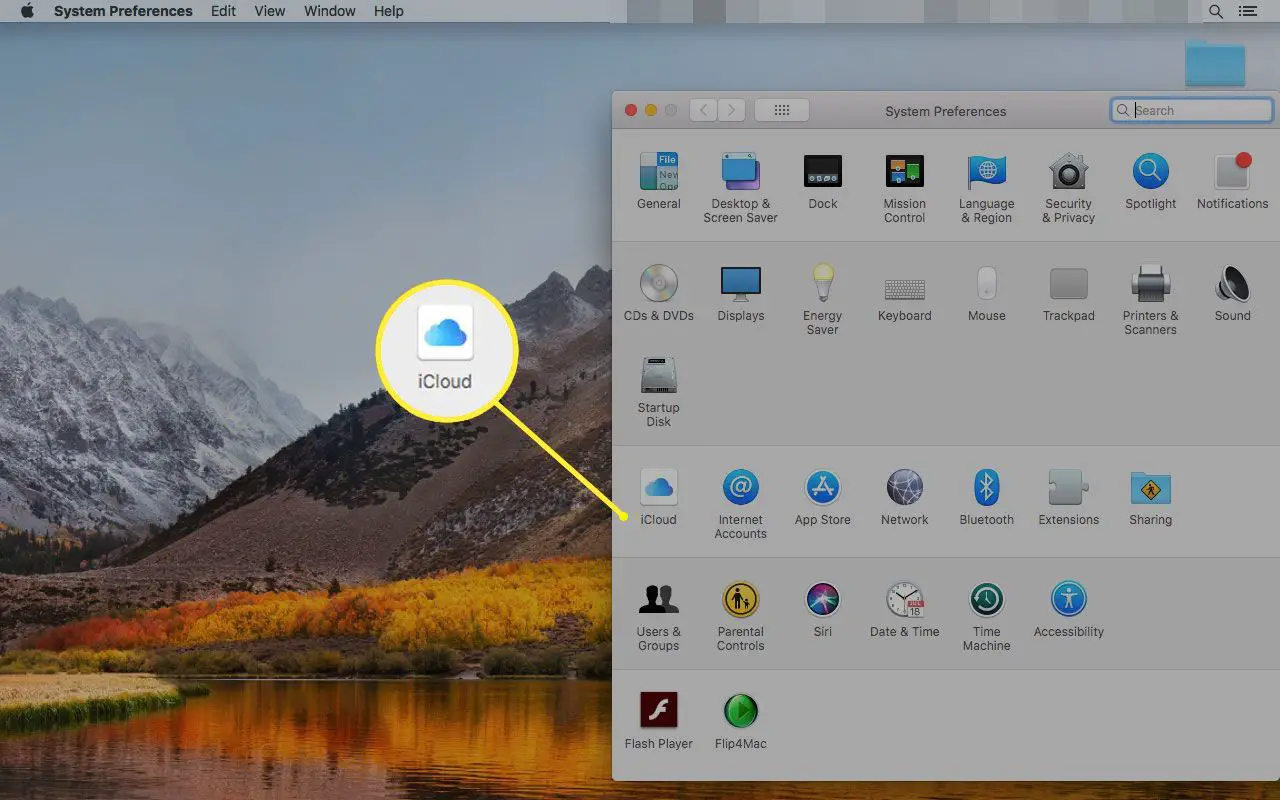
-
Confirme se há uma marca de seleção ao lado de Chaveiro. Não desmarque Chaveiro. Você está apenas se certificando de que o Mac que você está usando está usando o serviço iCloud Keychain. Caso contrário, você precisa mudar para um de seus Macs que já está configurado para usar o serviço.
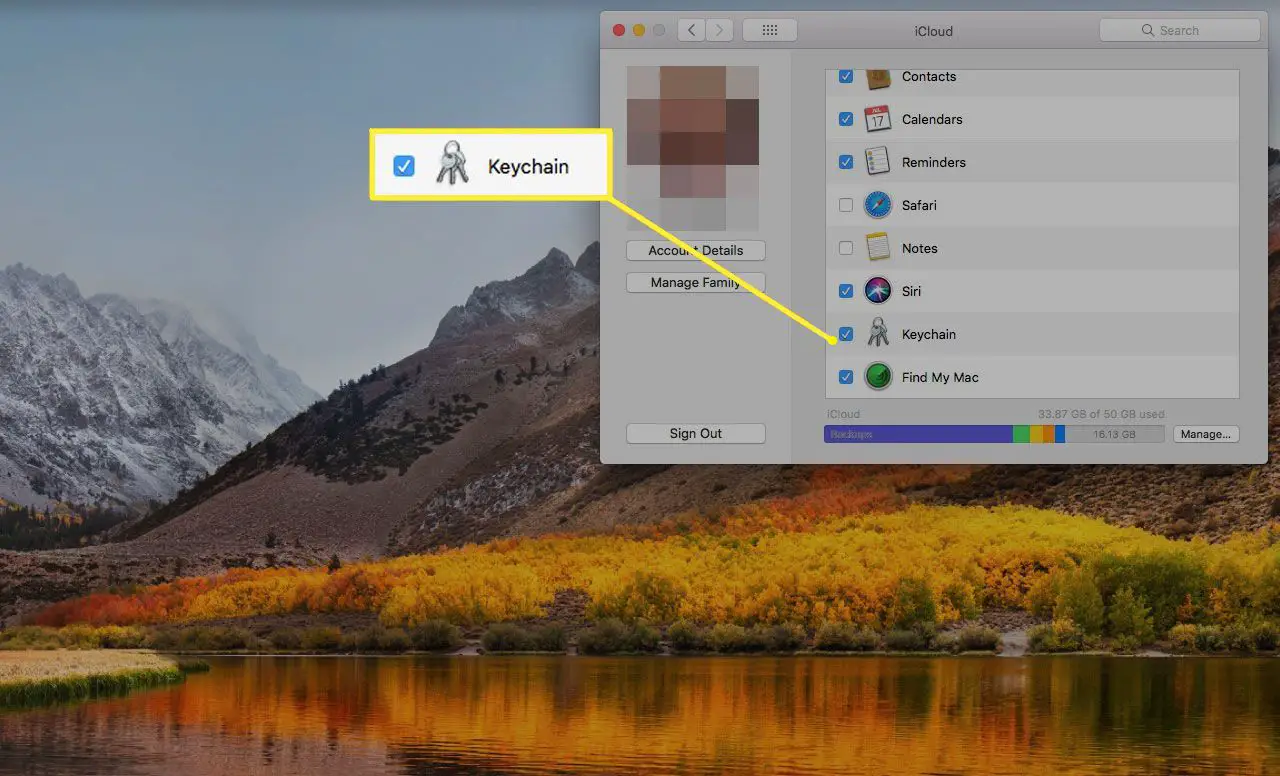
-
Clique Detalhes da conta na barra lateral esquerda do iCloud painel de preferência ou o Opções botão próximo a Chaveiro em algumas versões do OS X.
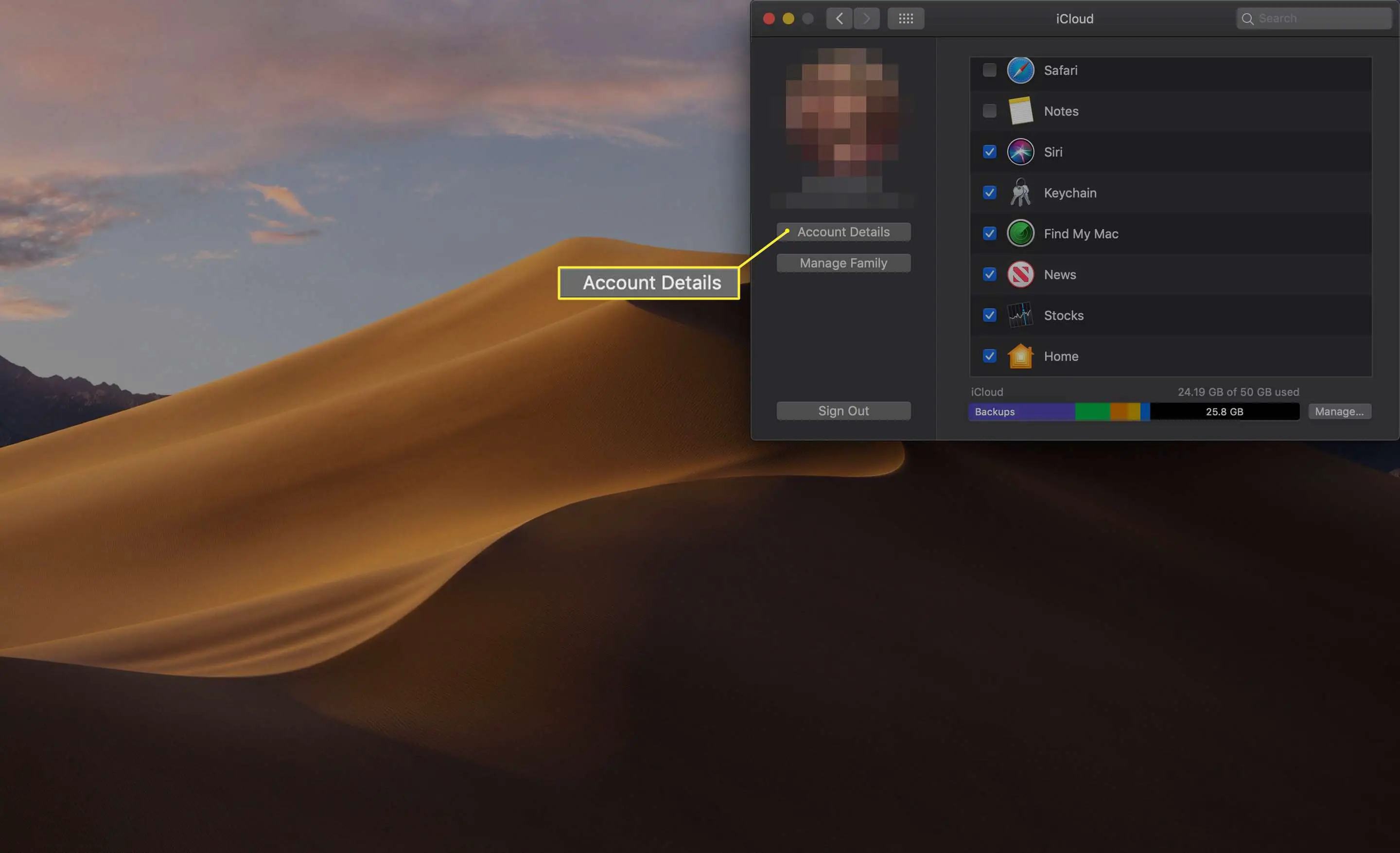
-
Clique no Contato aba.
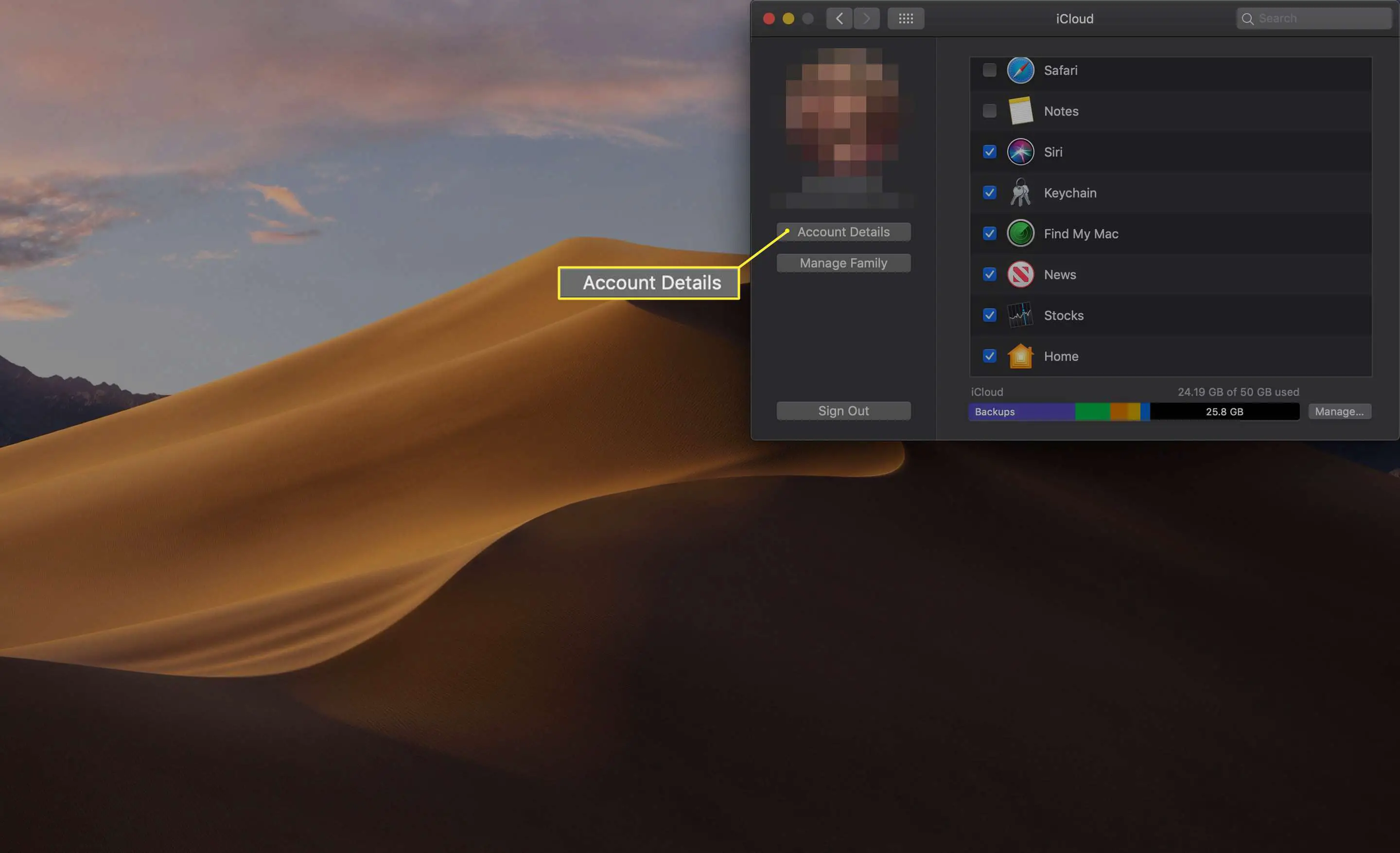
-
Clique no sinal de mais (+) para adicionar um número de telefone. O número de telefone deve estar associado a um telefone habilitado para SMS.
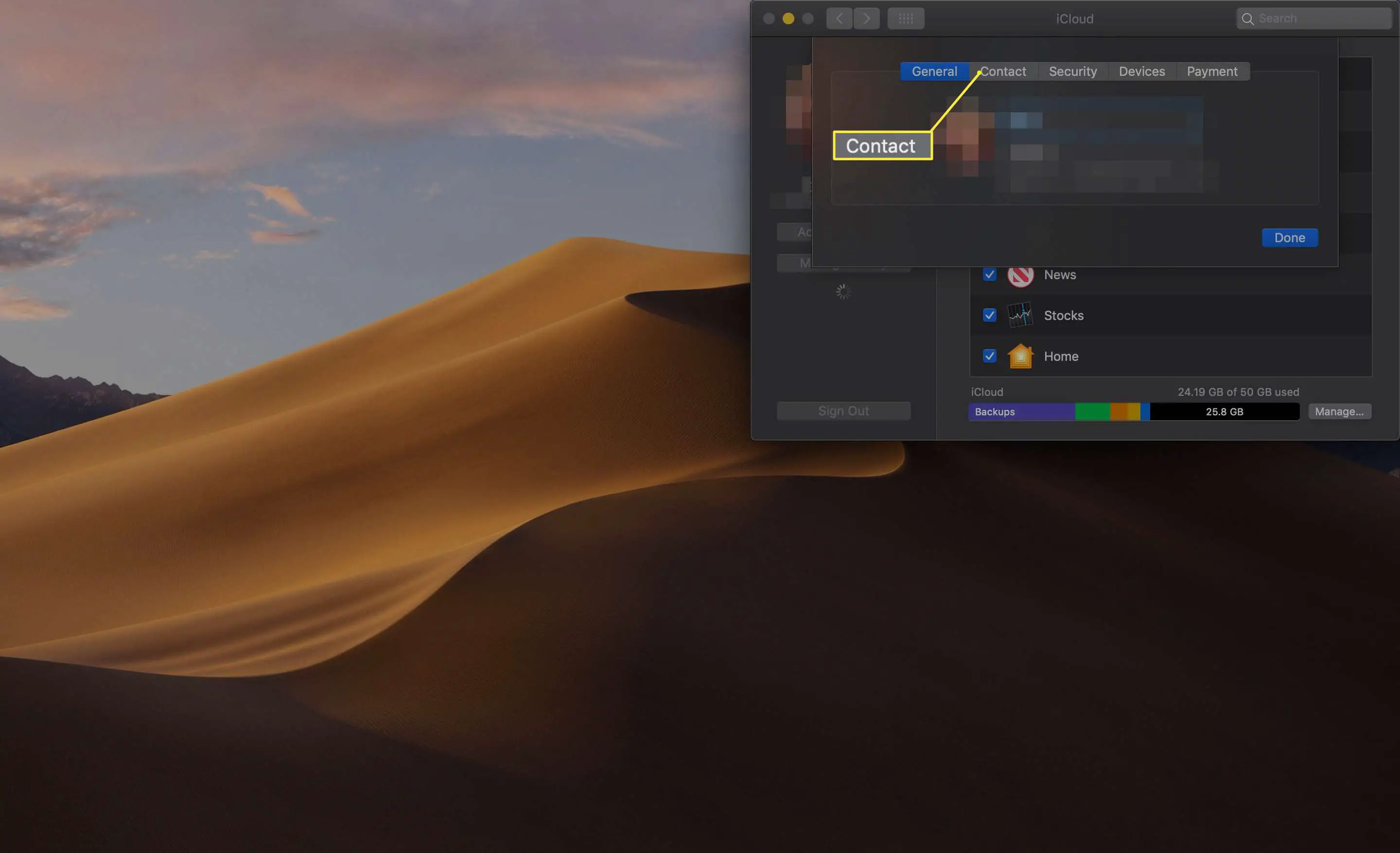
-
Clique no Número de telefone botão de opção e digite seu novo número de telefone no campo de texto.
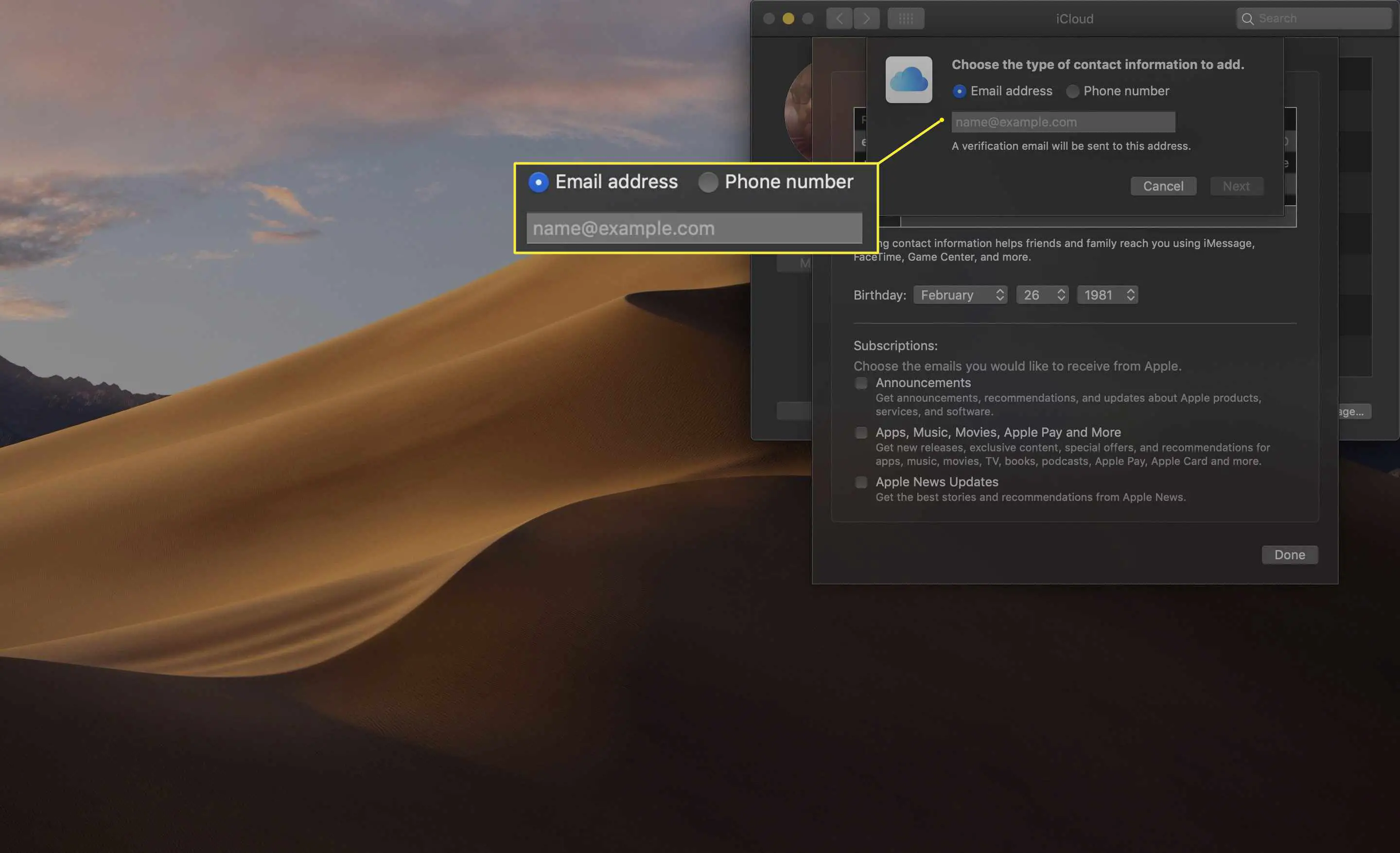
-
Clique Próximo.
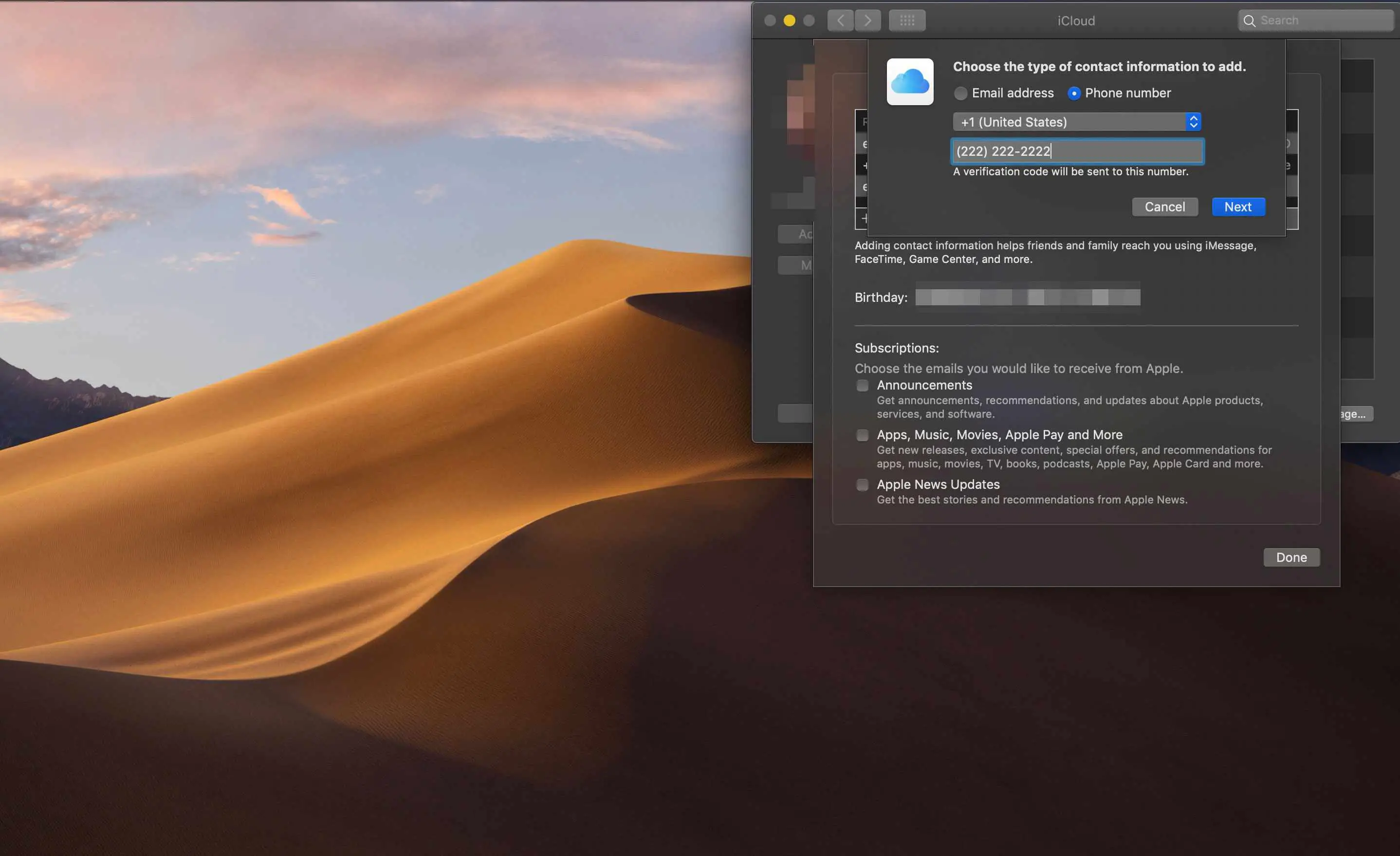
-
A Apple verifica o novo número de telefone com uma mensagem de texto. Siga as instruções para confirmar o novo número.
-
Clique Feito.
Como alterar o código de segurança das chaves do iCloud
Existem duas razões pelas quais você pode querer alterar o código de segurança do chaveiro do iCloud: como uma atualização de rotina para garantir a segurança máxima de seus dados online ou porque você teme que alguém tenha usado o código de segurança do chaveiro para obter acesso às suas informações.
Altere o código de segurança das chaves no macOS Catalina e no macOS Mojave
No macOS Catalina e no macOS Mojave, por padrão, a senha do keychain é igual à senha da Apple. Você deve ter a identificação de dois fatores ativada, no entanto. Quando você altera sua senha de usuário em Usuários e grupos, a senha do seu chaveiro muda para combiná-la automaticamente. Ao alterar sua senha de usuário, você não pode mais acessar o chaveiro com o código de segurança anterior. Você deve inserir o novo.
Altere o código de segurança das chaves no macOS High Sierra por meio do OS X Yosemite
-
No painel de preferências do iCloud, encontre o Chaveiro item.
-
Clique no Opções botão associado ao Chaveiro item.
-
Na página suspensa, clique no Alterar o código de segurança botão.
-
Siga as instruções na tela para alterar o código de segurança.